Solucionar el error de instalación de 0x800F0906 .NET Framework
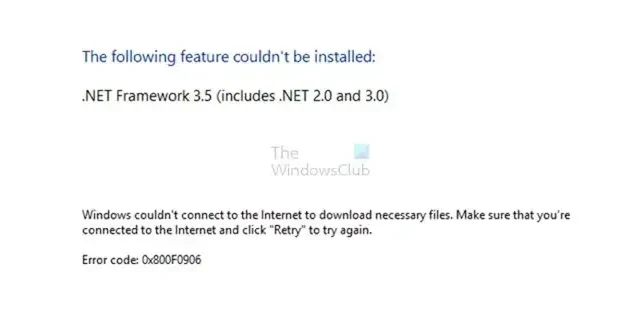
¿Está enfrentando el error .NET Framework 0x800F0906 en su computadora con Windows? En esta publicación, discutiremos por qué ocurre este error y sus soluciones. Antes de entrar en la parte de la solución, comprendamos por qué se muestra este error. Este error generalmente ocurre cuando la computadora no puede conectarse a Internet para descargar los archivos necesarios de Windows Update.
Arreglar 0x800F0906. Error de instalación de NET Framework
Para resolver el. NET Framework 0x800F0906 en su computadora con Windows, sugerimos cinco métodos diferentes:
- Configure los ajustes de la directiva de grupo
- Comprueba tu conexión a Internet
- Microsoft. Herramienta de reparación de NET Framework
- Usar los medios de instalación de Windows
- Pasos alternativos para Windows Server
Comprendamos la ejecución adecuada de estos métodos en detalle.
1] Configure los ajustes de la directiva de grupo
El. NET framework 0x800F0906 puede ocurrir porque un administrador del sistema configura el sistema para usar los servicios de actualización del servidor de Windows en lugar del servidor de actualización de Windows para el servicio.
En tal escenario, el usuario debe habilitar la configuración Especificar para la instalación y reparación de componentes opcionales poniéndose en contacto con el administrador del sistema.
Se puede hacer con la ayuda de la configuración de directiva de grupo y configurando el valor de la ruta del archivo de origen alternativo o seleccionando Contactar con Windows Update directamente para descargar el contenido de reparación en lugar de la opción Servicios de actualización de Windows Server.
Para configurar los ajustes de la directiva de grupo, siga los pasos exactos que se indican a continuación.
- Presione Windows + R para abrir el cuadro de diálogo Ejecutar, escriba gpedit.msc y presione el botón Aceptar para abrir el Editor de políticas de grupo local.
- Expanda Configuración del equipo , expanda Plantillas administrativas y luego seleccione Sistema .
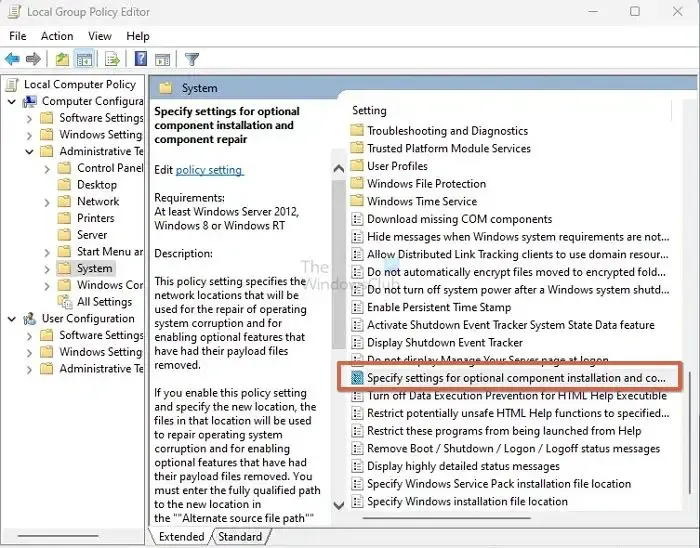
- Abra la configuración de directiva de grupo Especificar configuración para la instalación y reparación de componentes opcionales y seleccione Habilitado.
Suponga que necesita especificar un archivo de origen alternativo en el cuadro Ruta del archivo de origen alternativo. En ese caso, el usuario debe establecer una ruta completa de una carpeta compartida que contenga el contenido de la carpeta \sources\sxs desde el medio de instalación.
Por ejemplo, la ruta de la carpeta compartida debería ser \\nombre_servidor\recurso\Win8sxs.
O el usuario también puede especificar un archivo WIM. Para seleccionar un archivo WIM como ubicación alternativa del archivo de origen, agregue WIM: a la ruta como prefijo y agregue el índice de la imagen que desea usar en el archivo WIM como sufijo. Por ejemplo, WIM:\\nombre_servidor\share\install.wim:3. (Aquí, el 3 representa el índice de la imagen)
- Seleccione Contactar con Windows Update directamente para descargar contenido de reparación en lugar de WSUS (Windows Server Update Services). Marque la casilla si corresponde.
- Haga clic en Aceptar , en el símbolo del sistema, escriba actualizar/forzar y luego presione Entrar para aplicar la política.
2] Verifique su conexión a Internet
Este error también puede ocurrir debido a la configuración del proxy, la red o el firewall o por fallas en la red del proxy o el firewall. Si no puede acceder a este sitio web, verifique su conexión a Internet y comuníquese con el administrador de la red para confirmar si una configuración bloquea el acceso a ese sitio web. Si es un administrador, le sugerimos que resuelva el problema de conexión de red en la PC y el enrutador.
3] Microsoft. Herramienta de reparación de NET Framework
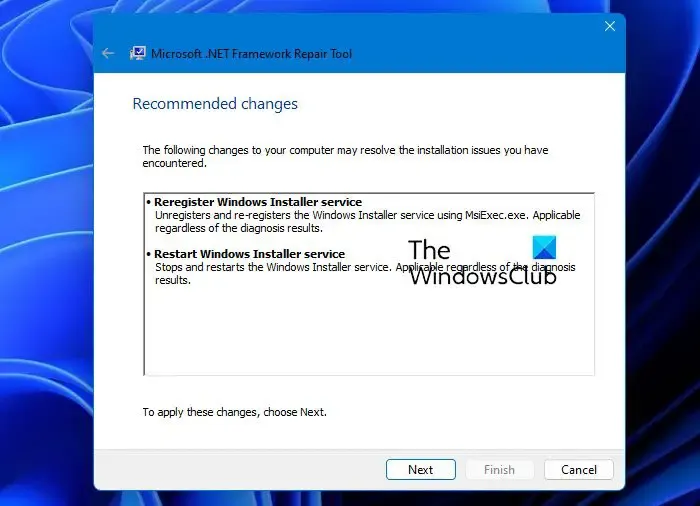
La herramienta de reparación de .NET Framework sigue un proceso de cuatro pasos:
- Intenta solucionar problemas de configuración
- Aplica las correcciones (requiere el consentimiento del usuario)
- Intenta reparar todas las versiones instaladas de. NET Framework
- Recopila registros (requiere el consentimiento del usuario).
En concreto, la herramienta normalmente llevará a cabo las siguientes tareas:
- Vuelva a registrar el servicio de Windows Installer. Anula el registro y vuelve a registrar el servicio de Windows Installer mediante MsiExec.exe. Aplicable independientemente de los resultados del diagnóstico.
- Reinicie el servicio de instalación de Windows. Detiene y reinicia el servicio de Windows Installer. Aplicable independientemente de los resultados del diagnóstico.
4] Usar los medios de instalación de Windows
Para corregir este error, puede usar los medios de instalación de Windows como origen del archivo cuando habilita el. NET Framework característica. Siga los pasos dados a continuación para ejecutarlo correctamente.
- Inserte los medios de instalación de Windows.
- Ahora ejecute el comando dado a continuación en el símbolo del sistema.
Dism /online /enable-feature /featurename:NetFx3 /All /Source:<drive>:\sources\sxs /LimitAccess
En este comando, <unidad> es un marcador de posición para la letra de la unidad. Por ejemplo, para la unidad D, debe poner el orden como
Dism /online /enable-feature /featurename:NetFx3 /All /Source:D:\sources\sxs /LimitAccess
5] Pasos alternativos para Windows Server
Puede corregir rápidamente el error 0x800F0906 usando una fuente alternativa en el servidor de Windows (2012 R2 Windows Server) con la ayuda de los cmdlets de PowerShell o usando el Asistente para agregar roles y características .
Para ejecutar este proceso, siga los pasos a continuación.
- Inserte los medios de instalación de Windows.
- Ahora, en la ventana de comandos de Windows PowerShell, ejecute el siguiente comando.
Install-WindowsFeature name NET-Framework-Core source <drive>:\sources\sxs
Aquí, la <unidad> es el marcador de posición de la letra de la unidad para los medios de instalación de Windows.
Por ejemplo:
Install-WindowsFeature name NET-Framework-Core source D:\sources\sxs
Para utilizar el Asistente para agregar funciones y funciones, siga los pasos que se indican a continuación.
- Inserte los medios de instalación de Windows e inicie el Asistente para agregar roles y características .
- Seleccione la casilla de verificación Características de .NET Framework en la página Seleccionar características y haga clic en Siguiente .
- Haga clic en el enlace Especificar una ruta de origen alternativa en la página Confirmar selecciones de instalación.
- En la página Especificar ruta de origen alternativa, escriba la carpeta SxS como una ruta local o compartida, haga clic en Aceptar y haga clic en instalar para finalizar el Asistente.
Conclusión
En esta publicación, hemos discutido cuatro métodos de trabajo para reparar el 0x800F0906. NET Framework Error de instalación. Recomendamos probar todas las técnicas para experimentar cuál funciona mejor para usted y es fácil de ejecutar.
Por que es. NET Framework no se instala?
Hay pocas condiciones para que cualquiera pueda instalar el marco en la PC. El usuario debe ser administrador en la computadora; cualquier instalación anterior requiere que su computadora sea reiniciada; la versión del marco debe ser compatible con el sistema operativo, y así sucesivamente.


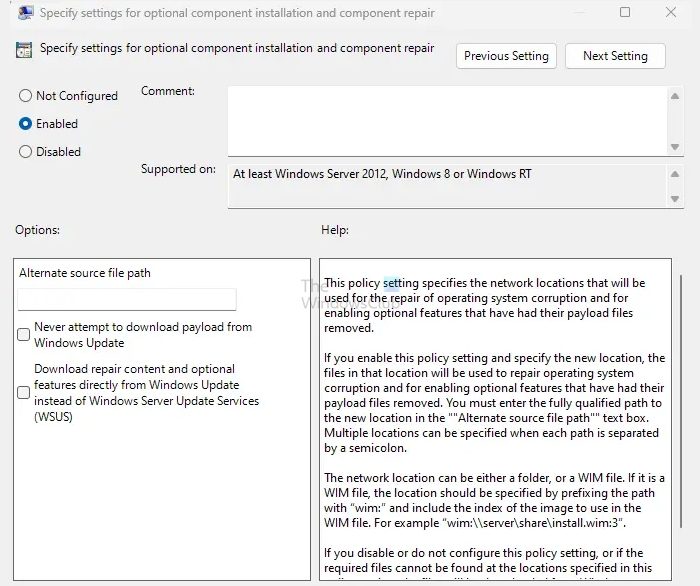

Deja una respuesta